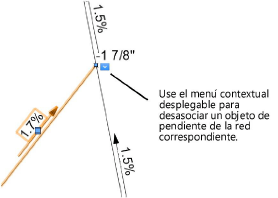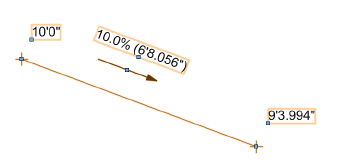Inserción de objetos de pendiente
Inserción de objetos de pendiente
|
Modo |
Herramienta |
Espacios de trabajo: Conjunto de herramientas |
|
Insertar
|
Pendiente
|
Architect y Spotlight: Envoltura constructiva Landmark: Planificación de sitio y Cotas/notas |
Para insertar un objeto de pendiente:
Haga clic en la herramienta y en el modo.
Haga clic para fijar el inicio de la pendiente. Mueva el cursor y haga clic de nuevo para establecer el punto de anclaje o montaje.
Si conecta el objeto de nivelación a otro objeto de nivelación, formando una red, se resalta el objeto de nivelación existente.
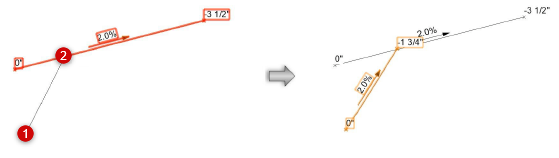
Se abre el cuadro de diálogo Configuración de pendiente. Haga clic en la pestaña Propiedades del objeto e introduzca los ajustes de configuración deseados.
Pulse aquí para mostrar u ocultar los parámetros.Pulse aquí para mostrar u ocultar los parámetros.
|
Parámetro |
Descripción |
|
Datos generales |
Dados dos parámetros, se calculan los parámetros de pendiente para los parámetros restantes. Introducir los dos parámetros conocidos para calcular y visualizar los otros parámetros de pendiente. La elevación inicial del primer y/o segundo punto del objeto de pendiente se determina mediante estos métodos: Si un objeto de pendiente existente está bajo uno de los puntos, se utiliza la elevación del objeto de pendiente existente. Si un objeto de estaca está bajo uno de los puntos, se utiliza su elevación. Si un modelado de terreno está bajo uno de los puntos, se utiliza la elevación calculada del punto. Si no ocurre nada de lo anterior, se utiliza la elevación del último objeto de pendiente creado. |
|
Parámetro 1 |
Selección del primer parámetro conocido (Elevación 1, Elevación 2, Pendiente descendente en %, Pendiente ascendente en %, Relación descendente (altura/paso), Relación ascendente (altura/paso), o cambio de elevación) e Introducir el valor asociado al parámetro. |
|
Parámetro 2 |
Selección del segundo parámetro conocido (las opciones escogidas dependen del primer parámetro seleccionado) e introduzca el valor asociado al parámetro. |
|
Visualización de parámetros |
Se calculan y visualizan los parámetros restantes, incluida la longitud del Pendiente |
|
Gráficos |
Ajusta el aspecto gráfico del objeto de pendiente. El aspecto del indicador, la definición del grado y la precisión se establecen en los ajustes de configuración global (véase Especificación de las preferencias globales del objeto de pendiente). Una vez creado, cada elemento gráfico del objeto de calificación tiene su propio punto de control. Mueva un punto de control para ajustar la posición del texto y del indicador.
|
|
Símbolo del marcador de elevación |
Haga clic en el selector del símbolo del marcador de elevación para seleccionar un recurso del Selector de recursos. El marcador aparece en cada extremo del objeto de pendiente. |
|
Escala |
Ajusta la escala del marcador de elevación con respecto a la escala de la Capa mediante el factor de escala especificado; un Factor inferior a uno disminuye el tamaño del marcador, mientras que un Factor superior a uno aumenta su tamaño. |
|
Mostrar valor de pendiente |
Muestra el valor de pendiente. Si el valor no se muestra, aumente el tamaño de letra seleccionando Texto > Tamaño. |
|
Mostrar valor de longitud proyectada/superficial |
Muestra la longitud proyectada de la pendiente/longitud de la superficie y la flecha de pendiente; la flecha de pendiente siempre indica la dirección de la pendiente descendente. Introducir un prefijo para el valor, si se desea. La longitud proyectada es la distancia entre los puntos medida a lo largo de una proyección horizontal; la longitud superficial es la distancia entre los puntos medida a lo largo de la superficie, lo que facilita un cálculo más preciso para las estimaciones de compra. Si se seleccionan tanto Mostrar valor de longitud proyectada como Mostrar valor de longitud superficial, ambos valores se muestran a lo largo del objeto de pendiente, con una barra (/) entre ellos (prefijo + longitud proyectada/prefijo + longitud superficial). |
|
Mostrar valor(es) de longitud debajo de la flecha |
Cuando se selecciona Mostrar valor de longitud proyectada y/o Mostrar valor de longitud superficial, se muestra el valor debajo de la flecha de pendiente. |
|
Mostrar valor de elevación |
Muestra el valor de elevación en cada extremo del objeto de alzado |
|
Dibujar Línea |
Dibuja una línea de pendiente para representar la distancia entre los dos puntos de elevación |
|
Modelado de terreno |
|
|
Modo de objeto de pendiente |
|
|
Usar alturas del objeto de pendiente |
Usar los valores de elevación especificados en los Datos generales |
|
Usar alturas del modelado de terreno |
Cuando la pendiente se dibuja sobre un modelo de terreno, la elevación del primer y segundo punto se deriva del modelo de terreno existente o propuesto. Los valores de los Datos generales no se aplican. El objeto de pendiente se actualiza con el modelado de terreno. |
|
Modificar el modelado de terreno (Usar pendiente como modificador de bloque) |
Utiliza el objeto de pendiente como objeto modificador de terreno; los valores de elevación especificados en los Datos generales se aplican al modelo de terreno existente o propuesto. Actualice el modelado de terreno para aplicar los cambios (seleccione el modelado de terreno y haga clic en Actualizar en la paleta Información del objeto). |
|
Aplicar a |
|
|
Modelo de terreno existente/propuesto |
Selecciona el modelo de emplazamiento que proporcionará los valores de elevación cuando se seleccione Usar alturas del modelo de emplaz amiento, o el modelo de emplazamiento que se modificará cuando se seleccione Cambiar modelo de emplaz amiento. |
Los objetos de pendiente pueden editarse desde la paleta Información del objeto. Se puede acceder a los parámetros más comunes directamente desde la paleta Información del objeto, o hacer clic en Configuración para cambiar cualquiera de los parámetros de los objetos de pendiente seleccionados. También puede editar los ajustes de configuración de un objeto de pendiente haciendo doble clic sobre él, o haciendo clic con el botón derecho del ratón sobre un objeto de pendiente y seleccionando Editar en el menú contextual.
Los objetos de calificación pueden conectarse para formar una red. Puede mover el punto final de un objeto de nivelación a otro objeto de nivelación o crear un nuevo objeto de nivelación con un punto final en un objeto de nivelación existente. El objeto de nivel existente se divide en el nuevo punto final, creando una red de objetos de nivel superpuestos. La elevación del punto compartido se interpola a partir de la pendiente del objeto existente; si se actualiza un punto de elevación, todos los objetos de nivelación superpuestos se actualizan automáticamente. Haga clic en Actualizar modo en la barra de herramientas de la herramienta Pendiente para forzar la actualización de todos los objetos de pendiente superpuestos.
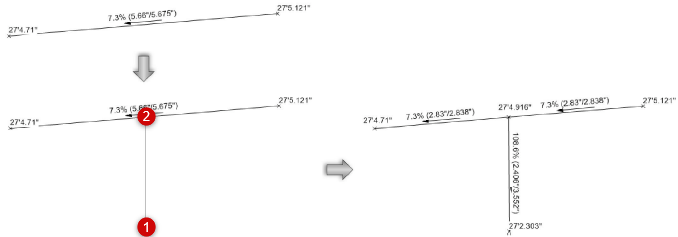
Cuando los objetos de pendiente están conectados en una red, se mueven como un solo objeto y todas las elevaciones se ajustan en consecuencia. Desasocie una pendiente de su red, convirtiéndola en un objeto de pendiente independiente, seleccionando Desasociar de la red de pendientes en el menú contextual desplegable.